Возможно, у Sonic Frontiers не лучший вариант для ПК, но у вас не должно возникнуть никаких проблем с игрой. Из всех проблем одна из самых досадных - вылетает вся операционная система, когда в настройках игры включен полноэкранный режим.
Если вы испытываете сбой в Sonic Frontiers при переключении в полноэкранный режим в Windows 11, вот возможное решение. Проверять Сравнение 3D и XNUMXD игр: в чем отличия?

Почему Sonic Frontiers вылетает при переключении в полноэкранный режим?
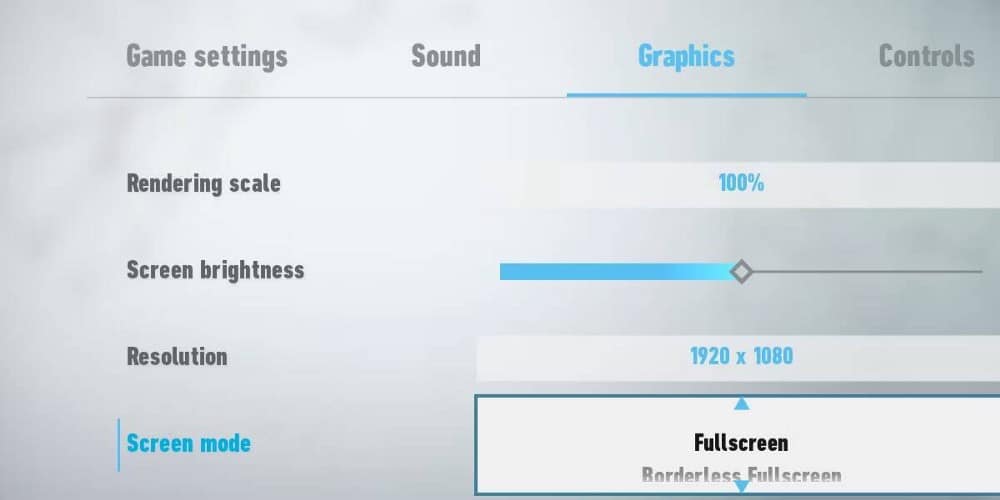
Sonic Frontiers может отображать странную ошибку, когда игра неправильно использует выделенную видеокарту.
При работе в оконном режиме Sonic Frontiers без проблем использует правильное оборудование. Однако при переходе в полноэкранный режим игра пытается переключиться на встроенный графический процессор. Встроенный графический процессор вашего компьютера, скорее всего, недостаточно мощный для запуска игры или может отсутствовать в зависимости от имеющегося у вас оборудования. В любом случае это вылетает из игры.
Как исправить сбой Sonic Frontiers в полноэкранном режиме в Windows 11
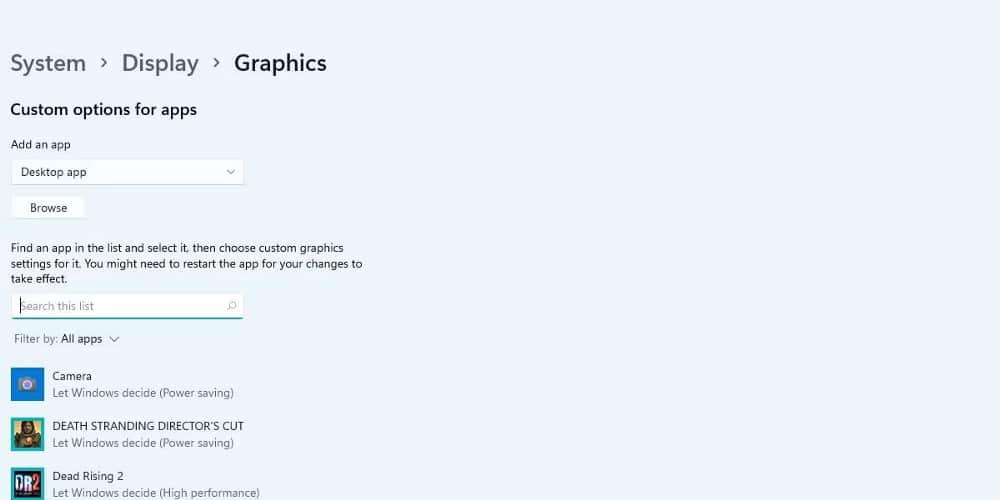
Самый быстрый способ исправить ошибку — через страницу настроек графики Windows. Откройте эту страницу, выполнив поиск «Графика» в строке поиска меню «Пуск» и нажав «Настройки графики». или перейдя в Настройки -> Дисплей -> Графика.
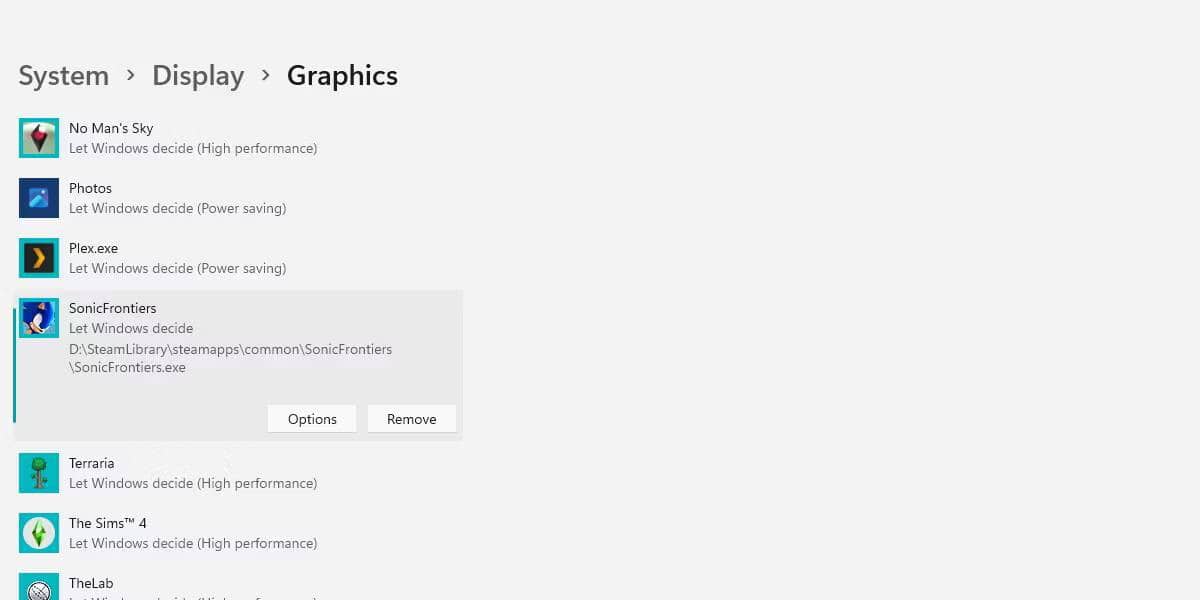
Отсюда найдите Sonic Frontiers в строке поиска. Если игра не появляется, вы можете нажать просматривать Чтобы вручную найти игру.
Далее нажмите на Sonic Frontiers в списке игр и нажмите ОК параметры.
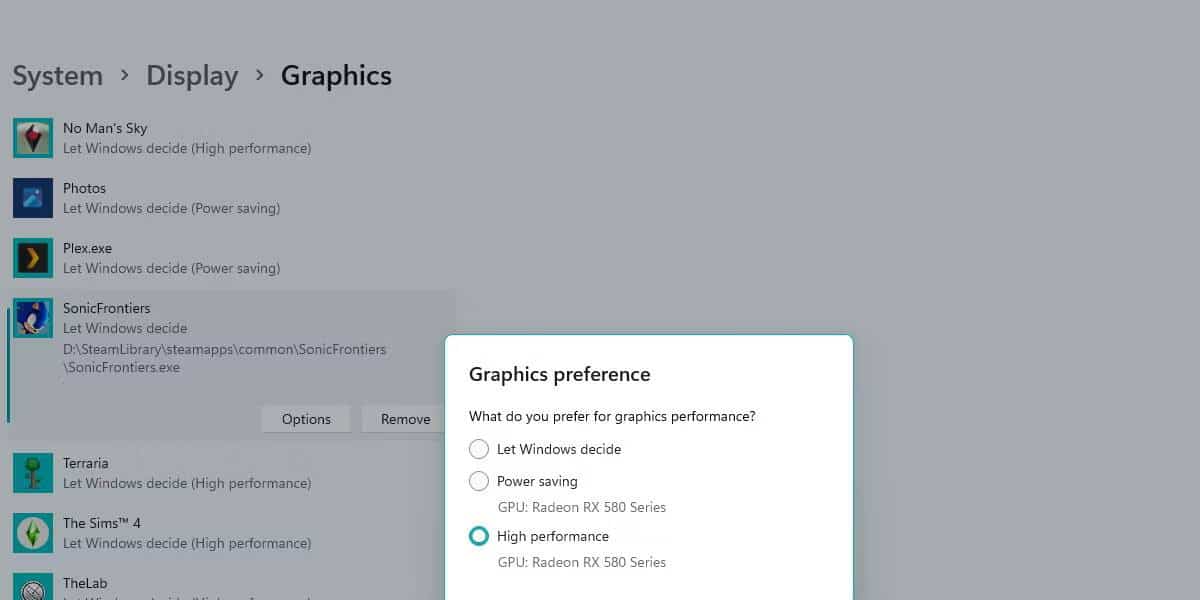
Переключить игру на высокая производительность , затем сохраните изменения. Это должно полностью исправить сбой, с которым вы столкнулись. Проверять Распространенные проблемы с компьютерными играми (и способы их решения).
Как предотвратить дальнейшие сбои в Sonic Frontiers
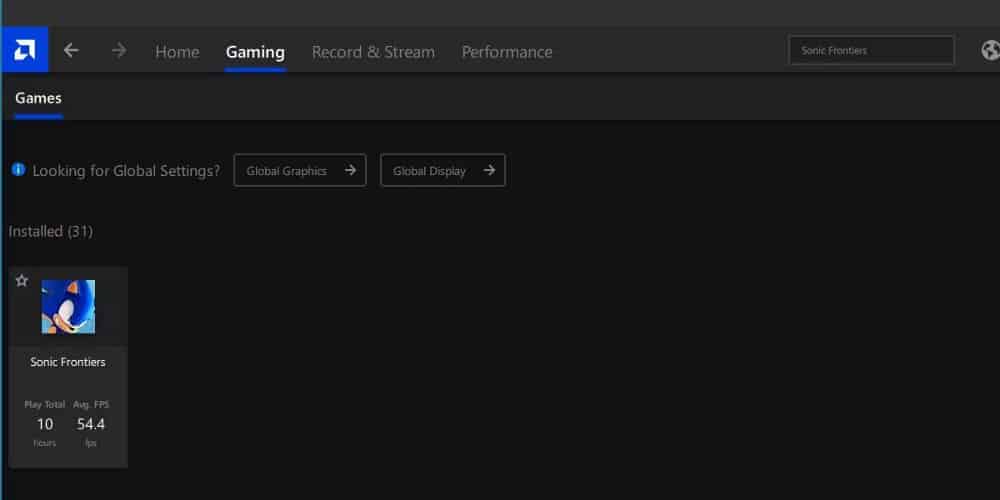
Рекомендуется всегда следить за тем, чтобы драйверы вашей видеокарты (графического процессора) были обновлены, особенно при использовании новых версий.
Если вы не знаете, как проверить, какие драйверы видеокарты установлены на вашем устройстве, обязательно ознакомьтесь с нашими драйверами видеокарты. Как обновить драйверы видеокарты в Windows 10 —Эти шаги отлично работают в Windows 11. Если драйверы вашей видеокарты уже были обновлены, рассмотрите возможность использования собственного приложения для видеокарты, чтобы добавить собственный профиль для Sonic Frontiers.
Это имеет тот же эффект, что и шаги, описанные выше, за исключением того, что у вас будет больше возможностей для настройки графической производительности игры. Проверять Лучшие способы исправить отставание Forza Horizon 4 и низкий FPS в Windows.
Сбои в Sonic Frontiers раздражают, но это легко исправить
Запустить Sonic Frontiers на ПК было немного сложно, и удивительно видеть, что игра может случайно переключиться на встроенный графический процессор, даже если его там нет.
К счастью, исправить это достаточно просто, и полноэкранный сбой должен перестать мешать вам играть в Sonic Frontiers. Вы можете просмотреть сейчас Сколько энергии потребляет компьютер с Windows? Вот как узнать.







